
【最新iOS18】『iPhoneを探す』の位置情報が更新されない時の原因と対策
iOS 18のアップデート後、iPhoneで「探す」が古い位置情報に固定されている場合、通常、iOS 18のアップデートがiPhoneのシステム設定を変更することはありません。「探す」が有効になっていると、iPhoneの位置情報は自動で更新されるはずです。しかし、位置情報が更新されない場合には、以下の方法で「探す」を更新することができます。
公式サイト:https://bit.ly/4evudkk
Part1、iOS18で「探す」位置情報が更新されない時の原因
iOS 18のアップデート後にiPhoneの「探す」機能で位置情報が更新されない原因として、以下の問題が考えられます。
1、iOS 18ベータプロファイルの破損
ベータプロファイルはテスト用に設計されており、正式版と互換性がないことがあります。これにより、位置情報が不正確になったり、更新されなかったりすることがあります。
2、位置情報サービスがオフ
位置情報サービスが無効になっている場合、「探す」機能は位置情報にアクセスできず、更新が行われません。
3、Wi-Fiまたはセルラー接続の問題
インターネット接続が弱いまたは不安定な場合、位置情報の更新が制限されることがあります。特にGPS信号が届きにくい場所では、機能が正常に動作しないこともあります。
4、省電力モードの影響
省電力モードがオンになっていると、位置情報の更新やバックグラウンドでの活動が制限されることがあります。設定を確認し、影響がある最適化を無効にしてください。
5、「探す」アプリの設定エラー
「Find My」アプリの設定に誤りがある場合、位置情報の更新がうまくいかないことがあります。位置情報共有の設定が有効になっているか確認しましょう。
6、履歴的な位置情報キャッシュ
iPhoneの「重要な場所」機能により、過去の位置情報が記録され、古いデータが表示されることがあります。
7、ソフトウェアやシステムの問題
一般的なソフトウェアの不具合やシステムの問題によって、「iPhoneを探す」機能がAppleデバイス上で位置情報を更新できないことがあります。
8、機内モードやデバイスがオフ
機内モードやデバイスがオフの場合、電話が機内モードに設定されているか電源が切れていると、「iPhoneを探す」アプリは、電源が入っていてアクティブな接続が確立されるまで現在の位置情報を更新できません。
Part2、iPhoneで「探す」の位置情報が更新できる方法、100%有効
仕方1、iOS18のベータプロファイルを削除
iOS 18のベータ版を開発者アカウントでダウンロードし、新機能を事前に体験しているユーザーがいます。公開版にアップグレードする前に、ベータプロファイルを削除して潜在的な衝突やエラーを避けましょう。iPhoneからiOS 18ベータプロファイルを削除する手順は以下の通りです。
1. ホーム画面で「設定」アプリを開きます。
2. 「一般」を選択し、下にスクロールします。
3. 「VPNとデバイス管理」を選びます。
4. 「ベータ更新」をタップします。
5. 「プロファイルを削除」を選択します。
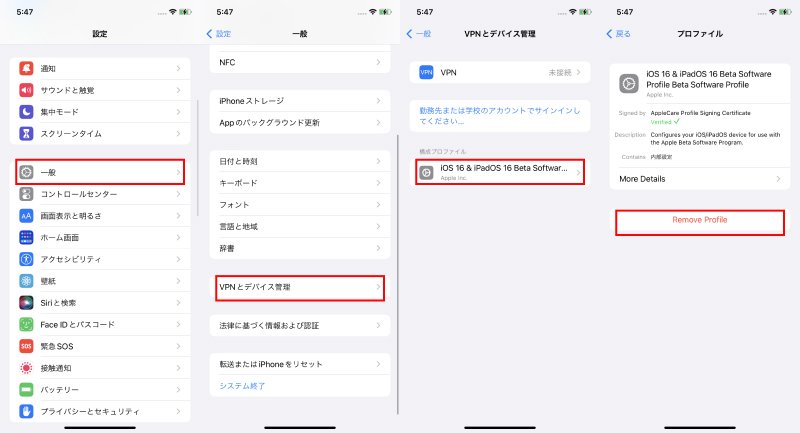
仕方2、iPhoneを再起動する
iPhone X以降: サイドボタンと音量ボタンのいずれかを同時に長押しします。スライダーが表示されたら、スライダーをドラッグして電源を切ります。その後、サイドボタンを再度長押ししてAppleロゴが表示されるまで待ちます。
iPhone 8以前: サイドボタン(またはトップボタン)を長押しし、スライダーが表示されたらドラッグして電源を切ります。その後、ボタンを再度長押ししてAppleロゴが表示されるまで待ちます。

仕方3、位置情報サービスをオンにする
iOS 18のアップデート後、位置情報サービスが適切に設定されていない、または無効になっていると、「探す」が現在の位置情報を更新しないことがあります。
「設定」>「プライバシーとセキュリティ」>「位置情報サービス」に進みます。
スイッチが緑色であれば、位置情報サービスは有効です。
また、「探す」の設定を「アプリ使用中のみ」または「常に」に変更しください。
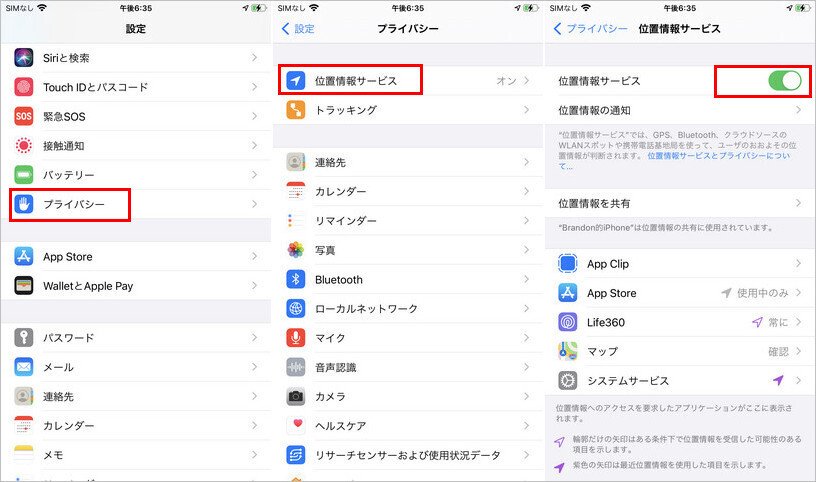
仕方4、探すアプリが有効にする
iCloudと「探す」アプリが有効になっていないと、ライブ位置情報の更新ができません。また、iCloudとデバイス間で位置情報データの同期に問題が発生することもあります。以下の手順で「探す」を有効にしてください。
ホーム画面で「設定」アプリを開きます。
設定メニューで自分の名前をタップし、「探す」を選択します。
スイッチをスライドさせて「探す」をオンにします。
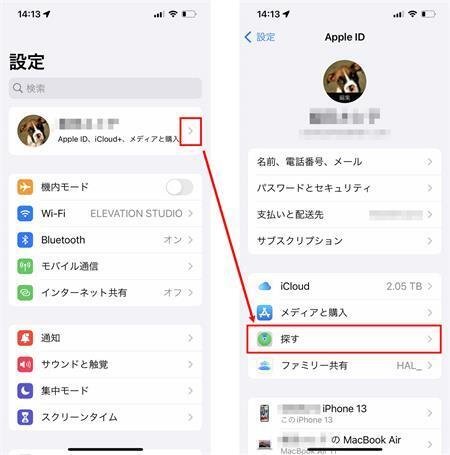
仕方5、「利用頻度の高い場合」をオフにする
場合によっては、iPhoneの「利用頻度の高い場合」をオフにすることで、「iPhoneを探す」の位置情報が更新されない問題が解決することがあります。以下の手順で「利用頻度の高い場合」をオフにしてください。
iPhoneの「設定」アプリを開きます。
「プライバシーとセキュリティ」を選択し、「位置情報サービス」に進みます。
「システムサービス」をタップします。
「利用頻度の高い場合」を選択します。Face ID、Touch ID、またはパスコードでの認証が求められる場合があります。
既存の位置情報履歴を削除したい場合は、「履歴をクリア」をタップします。
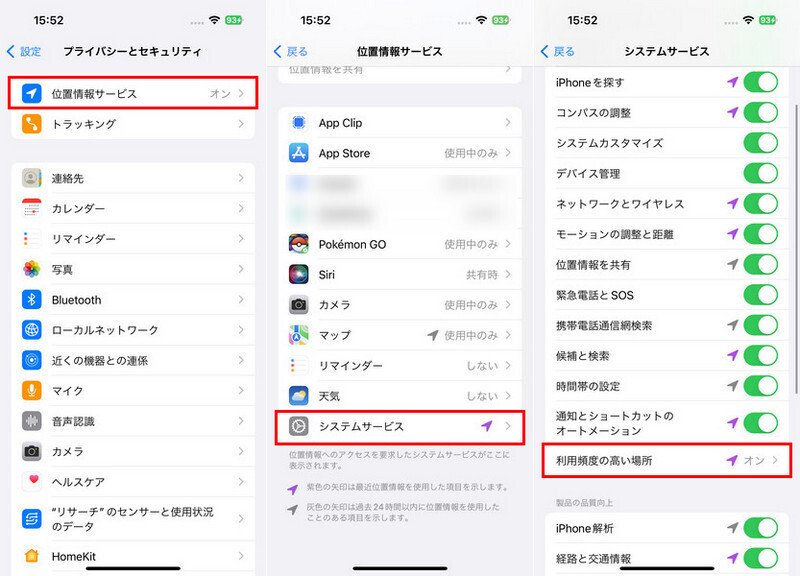
仕方6、低電力モードをオフにする
iPhoneのバッテリーが少ない場合、iOSはバックグラウンドでの位置情報更新を減らして電力を節約することがあります。このため、電話を充電するか、省電力モードを無効にしてください。手順は以下の通りです。
「設定」を開きます。
「バッテリー」を選択します。
「低電力モード」をオフにします。
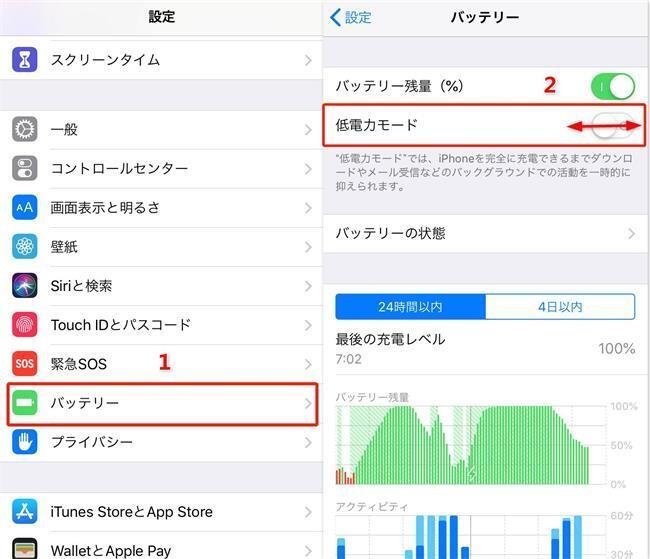
仕方7、バックグラウンドでアプリを更新する
「バックグラウンドアプリの更新」がオフになっていると、「iPhoneを探す」がiOS 18と互換性の問題を引き起こし、ライブ位置情報がバックグラウンドで更新されないことがあります。これを確認する手順は以下の通りです。
「設定」を開きます。
「一般」を選択します。
「バックグラウンドアプリの更新」をタップします。
特に「iPhoneを探す」アプリがこの設定でオンになっていることを確認してください。
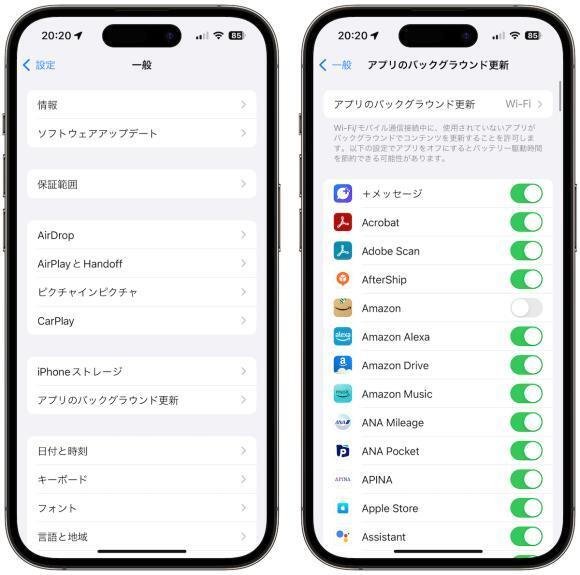
仕方8、位置情報を手動で更新する
「iPhoneを探す」が位置情報を自動的に更新できない場合、通常はアプリを更新することで問題が解決します。これにより、アプリが現在の位置情報を正しく取得できるようになります。
アプリスイッチャーを開きます。
「探す」アプリを上にスワイプして閉じ、ホーム画面から再度開きます。これでアプリのデータが更新されます。
「人々」タブを開き、位置情報を更新したい人を選択し、その人の現在の位置情報を更新します。
仕方9、iPhone位置情報をリセット
位置情報サービスのリセットは、iPhoneの位置情報が更新されない問題を解決するのに役立ちます。位置情報に関連する機能に問題がある場合、以下のトラブルシューティング手順を試してみる価値があります。この操作を行うと、アプリのすべての位置情報許可がリセットされます。
iPhoneの「設定」アプリを開きます。
「一般」を選択します。
「iPhoneを転送またはリセット」をタップします。
「リセット」を選びます。
「位置情報とプライバシーをリセット」をタップします。
必要に応じてiPhoneのパスコードを入力します。
「設定をリセット」を選択して確認します。
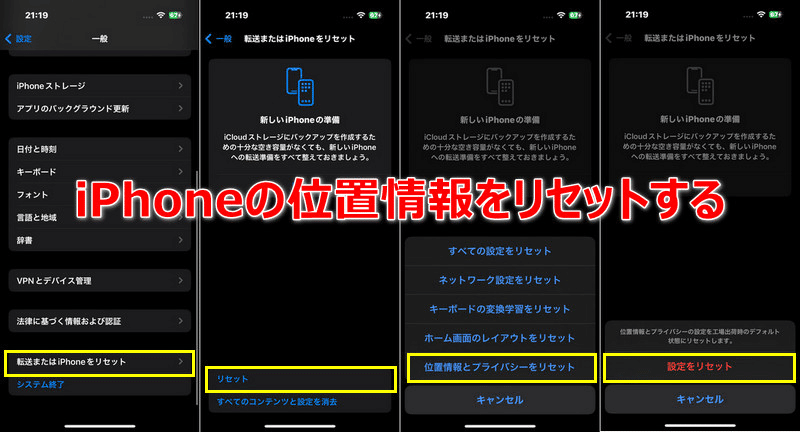
仕方10、iOSシステムを修復する
基本的なトラブルシューティング手順が効果を示さない場合、深刻なシステムエラーが原因となっている可能性があります。この独自のツールは、iOSシステムの問題を修復することに特化しており、根本的な問題を解決し、「iPhoneを探す」を通常の状態に戻すのに役立ちます。
iOSシステムリカバリをダウンロードしてインストールします。
USBケーブルを使ってiPhoneをコンピューターに接続します。
iOSシステム回復ツールを開き、画面の指示に従ってiOSシステムを修復します。
Part3、バレずにiPhoneで「探す」の位置情報を偽装する裏技
iPhoneで「探す」の位置情報が更新できない、または「探す」機能が正常に動作しない場合、位置情報を偽装するための無料ツールPoGoskillをおすすめします。PoGoskillを使えば、わずかワンクリックでiPhoneの位置情報を任意の場所に簡単に変更できます。無料で利用でき、脱獄も不要で、コンピュータに接続するだけで操作が可能です。使い方も非常に簡単です!
公式サイト:https://bit.ly/4evudkk
ステップ1 PoGoskillアプリをお使いのコンピュータにダウンロードし、起動します。次に、「開始」をクリックしてください。
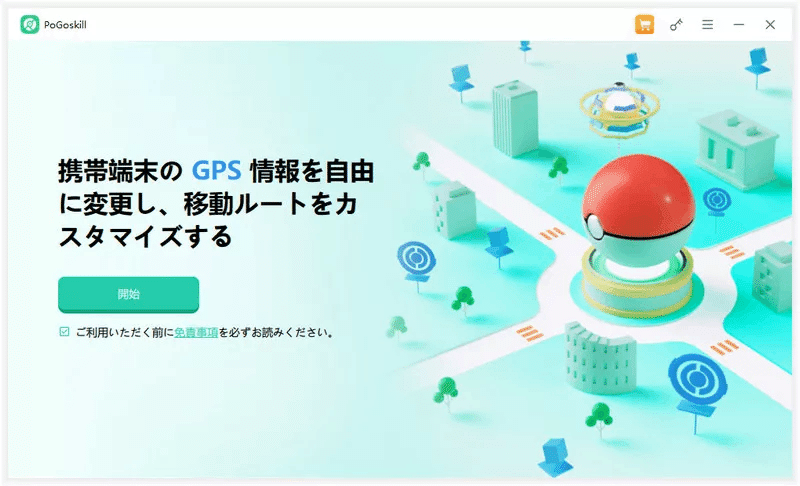
ステップ2 USBケーブルを使ってiPhoneをコンピュータに接続します。
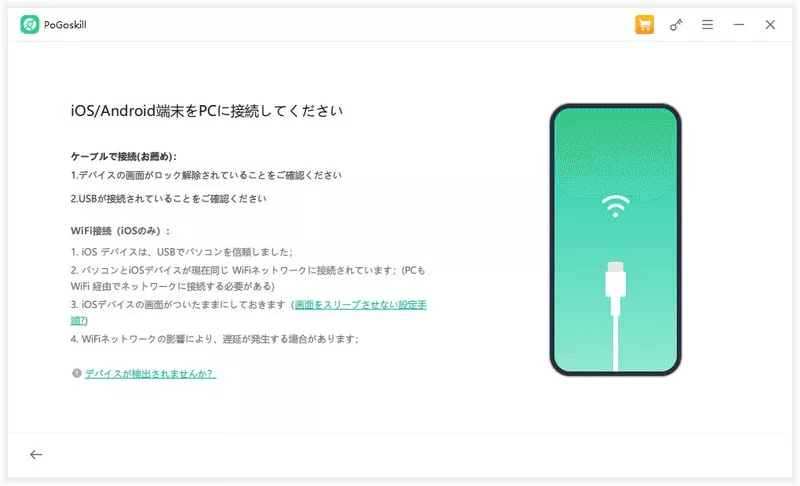
ステップ3 地図をクリックして変更したい場所を選択するか、位置情報を入力して「変更を開始」をクリックしてください。
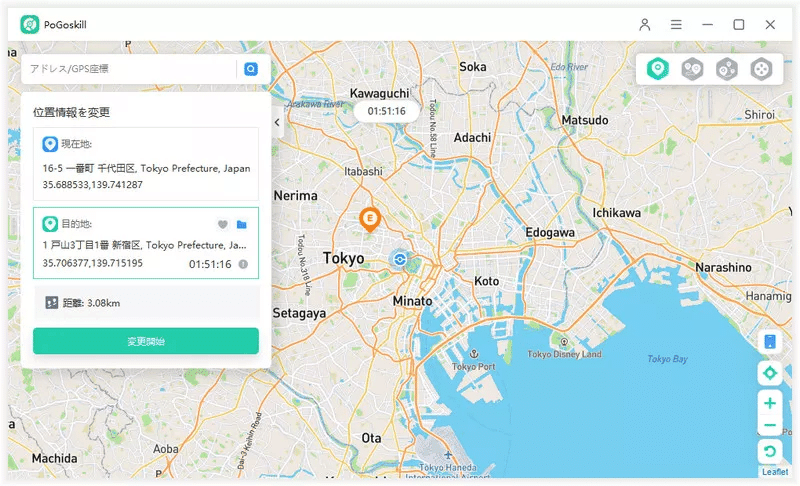
Part4、「iPhoneを探す」についてよくある質問
質問1、iPhoneを探すの更新頻度は?
「iPhoneを探す」の位置情報更新頻度は、主にユーザーがアプリを開いた際に行われます。位置情報はリアルタイムで追跡されるわけではなく、アプリを開かない限り、前回の位置情報が表示されることになります。したがって、アプリを頻繁にチェックしない限り、最新の位置情報を得ることは難しいです。
質問2、iPhoneを探すで電源オフでも位置情報を取得できるのは?
iPhoneを探す機能は、特定の条件を満たすモデルにおいて、電源オフの状態でも位置情報を取得できます。具体的には、iOS 15以降を搭載したiPhone 11シリーズ、12シリーズ、13シリーズが対象です。
質問3、iPhoneを探すはなぜオフラインと表示されますか?
iPhoneを検索するとオフラインと表示される理由は、デバイスがインターネットに接続されていないか、位置情報サービスがオフになっている可能性があります。また、検索機能に必要な権限がデバイスに許可されていない場合にも発生します。設定を確認し、必要な権限を与えることで解決できる場合があります。
まとめ
iOS 18にアップグレード後、iPhoneの「探す」アプリが古い位置情報に固定されている場合、以上の簡単な無料解決策を試してみてください。位置情報サービスの問題は、主に「探す」アプリの設定が適切でないことが原因ですので、まずはiPhoneで「探す」の設定を確認しましょう。また、専門的なPoGoskillを使用すると、iPhoneのGPS位置を偽装して「探す」の追跡を回避することができます。
公式サイト:https://bit.ly/4evudkk
関連おすすめ記事:https://bit.ly/4epMiRf
